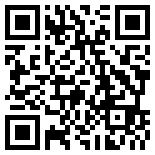首页 > 评测 > ARM中的R,一款Cortex R内核开发板:三星ARTIK 055开发体验
ARM中的R,一款Cortex R内核开发板:三星ARTIK 055开发体验
- [导读]
- 三星公司的Exynos系列处理器针对IoT市场目前推出了两款: Exynos i S111, Exynos i T200. S111是针对NB-IoT市场的, T200即本文评测的这款针对WiFi市场. 就T200而言, 无论是开发工具, 还是配套SDK的完善度, 都是比较优秀的. 但是缺点是来的太迟了, T200这款芯片可以大约对标乐鑫的ESP32.
概述
新老司机们都知道, ARM公司自从转向Cortex系列命名之后, 产品分为A,R,M三个系列. 其中A系列用于高性能, 手机平板服务器等等, M系列用于嵌入式应用领域, R系列用于实时性高的嵌入式领域, 比如汽车/医疗/网络. A系列大家天天都要接触(90%以上的手机使用Cortex A系列内核的处理器, 还有一些老手机也是ARM9,ARM11). M系列对于搞嵌入式设计的工程师也非常熟. 以STM32, LPC为代表的产品已经成为嵌入式工程师的日常. R这个系列大家相对而言见得少一些. 也可以说目前ARM公司主要的精力并不在这里. 但是随着市场的细化, IoT, 汽车电子等领域飞速发展, 可以预见接下来的几年, R系列将逐渐为人们熟知. 本文分享一块三星IoT开发板: ARTIK 055的开发体验, 顺带夹带一些对Cortex R系列的个人评价. 个人水平有限, 有不当之处敬请指教.
先还是俗套地上照片:

图 绿色盒子

图 正面之一

图 反面

图 跟Uno一起,外观相似
硬件
图片看完了, 聊聊硬件.
板子本身没有什么, 由底板与核心板子组成. 底板就是一个USB连接芯片(用作JTAG与串口)与电源LDO, 再就是无源器件. 板子可以通过三种方式供电: 外接电源(黑盒子那种,5V-12V), 电池, USB. 一般要调试程序就选USB顺带供电了. 主要内容在核心板子上, 但是核心板也就电源DCDC+ARTIK055模块+天线. 三星公司没有对这个模块很详细的介绍, 但是通过Boot输出加上媒体报道, 可以推断出模块内芯片是: Exynos i T200(主控) + 8 M SPI Flash.
T200的WiFi部分应该也是有单独的核心, 但是自成一体, 可以看做外设. 本文主要关注Exynos i T200的主控部分. 主控本身也是双核: Cortex®-R4 @ 320MHz + Cortex®-M0+ @ 320MHz. Cortex M0+的部分SDK没有开放, 所以从这个开发板外部看来, 只有运行在320MHz的Cortex R4这个内核可见.

图 ARTIK 05x模块框图
ARTIK产品分0, 5, 7三个系列, 在0这个系列又有020, 030, 05x三个系列. 前面两个系列分别用于Thread/蓝牙连接的开发, 主控也是使用的常见的Silicon Labs的EFR32. 而05x系列使用的自家的Exynos i T200芯片, 显得与众不同.

表 Cortex R4与Cortex M4的简单对比
开发环境与Demo
这个板子属于Cortex R4的内核, 理论上用任何开发Cortex R系列的工具都可以. 但是由于一些特殊的配置原因(主要是固件加密方面的配置), 这里还是以官方提供的ARTIK IDE来进行开发.
这个IDE在Windows/Linux/MacOS下都有提供, 这里以Windows环境为例.
下载:
https://developer.artik.io/downloads/artik-ide/download
需要注册.
安装之后根据弹出来的提示安装055的SDK.
以上完成后, 软件方面的准备完成. 还需要在硬件上作准备, 主要是将板子上的USB接口芯片的第一个接口改变驱动使之可用于JTAG烧写.
安装ARTIK IDE后, 在安装的目录下找tools这个文件夹, 里面有个zadig-2.3.exe,运行之. 将第一个接口从FTDI的驱动改成WinUSB的驱动即可.

图 zadig操作界面

图 修改后第一个接口不再显示为串口
这样处理后FT2232的第一个接口作为JTAG, 第二个串口当作调试口. 可以打开你最喜欢的串口工具,连到这个串口(115200)开始工作了. 如果是Linux, MacOS,操作另有其法, 请自行参考文末的页面.
现在建立个自带例子工程, 验证下环境是否正确.

图 新建C工程

-
- 本文系21ic原创,未经许可禁止转载!
网友评论
- 联系人:巧克力娃娃
- 邮箱:board@21ic.com
- 我要投稿
-
欢迎入驻,开放投稿
-

人均百万?英伟达中国员工收入曝光! 2024-08-29
-

《黑神话:悟空》玩家硬盘升级攻略:提升游戏体验,畅享3A大作 2024-08-29
-

数睿数据参加《系统与软件工程 低代码开发平台通用技术要求》国家标准编制 2024-08-29
- NRF52810蓝牙数字耳机找人定制
预算:¥30005天前
- 125KW模块式PCS软硬件外包开发
预算:¥1100000015小时前
- 12V汽车启动电源项目BMS设计
预算:¥50000023小时前
- 数据可视化软件 开发
预算:¥5000023小时前
- PLC项目调试修改
预算:¥100001天前
- 起动电机控制器开发
预算:¥1100001天前